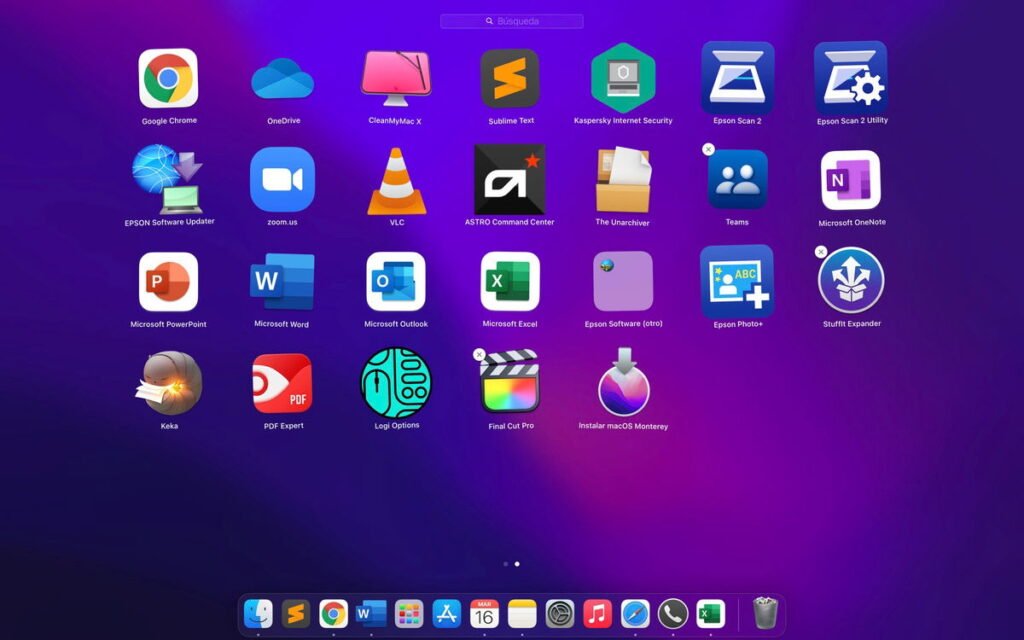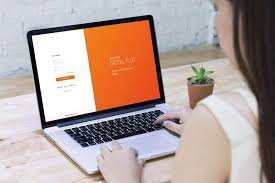Si eres usuario de Mac, es probable que en algún momento te hayas preguntado cómo desinstalar aplicaciones Mac de forma correcta. A lo largo del tiempo, acumulamos programas y aplicaciones que ya no utilizamos o que solo ocupan espacio en nuestro disco. Eliminar estas aplicaciones puede parecer sencillo, pero hay ciertos pasos importantes que debes conocer para asegurarte de que no quede ningún rastro. En este artículo, te explicaremos los métodos más fáciles y efectivos para desinstalar aplicaciones en tu Mac, garantizando que tu equipo funcione de manera óptima.
¿Por qué es importante desinstalar aplicaciones en Mac?
Desinstalar aplicaciones en tu Mac no solo te ayuda a liberar espacio en tu disco, sino que también puede mejorar el rendimiento de tu equipo. Cuando se acumulan demasiadas aplicaciones, el sistema operativo puede volverse más lento. Además, algunas aplicaciones instalan archivos adicionales en otras ubicaciones del sistema, lo que hace que simplemente arrastrar la aplicación a la papelera no sea suficiente. Por eso, es importante saber cómo eliminar correctamente todos los archivos asociados a una aplicación.
Métodos para desinstalar aplicaciones Mac
Existen varios métodos para desinstalar aplicaciones Mac. A continuación, te mostramos las formas más efectivas y comunes para hacerlo.
Método 1: Arrastrar la aplicación a la papelera
Este es el método más común y sencillo para desinstalar aplicaciones en Mac. Sigue estos pasos:
- Abre la carpeta “Aplicaciones”.
- Busca la aplicación que deseas eliminar.
- Arrastra la aplicación directamente a la “Papelera”.
- Vacía la papelera para eliminarla por completo.
Es importante señalar que este método solo elimina el archivo principal de la aplicación. Sin embargo, algunos archivos asociados, como preferencias o cachés, pueden quedar en tu sistema.
Método 2: Usar el Launchpad para desinstalar aplicaciones
Otra forma de desinstalar aplicaciones en tu Mac es usando el Launchpad. Este método es especialmente útil para las aplicaciones que descargaste desde la App Store. Aquí te explicamos cómo hacerlo:
- Abre el Launchpad desde tu Dock o usando el gesto de pellizco con cuatro dedos en tu trackpad.
- Busca la aplicación que deseas eliminar.
- Haz clic y mantén presionada la aplicación hasta que todas las aplicaciones comiencen a temblar.
- Haz clic en la “X” que aparece en la esquina superior izquierda de la aplicación que quieres eliminar.
- Confirma la eliminación.
Método 3: Usar un software de desinstalación
Si quieres asegurarte de eliminar todos los archivos relacionados con una aplicación, puedes optar por un software de desinstalación. Existen varias aplicaciones disponibles que pueden ayudarte a desinstalar programas completamente, como AppCleaner o CleanMyMac. Estos programas escanean tu sistema en busca de todos los archivos asociados a una aplicación y los eliminan de manera efectiva.
Método 4: Desinstalar aplicaciones usando el Terminal
Si te sientes más cómodo con comandos, puedes usar la aplicación Terminal para desinstalar programas. Aunque este método es menos común para los usuarios promedio, es muy útil para eliminar aplicaciones más complicadas. Aquí tienes un ejemplo de cómo hacerlo:
- Abre la aplicación Terminal desde “Utilidades”.
- Escribe el siguiente comando: sudo rm -rf /Applications/NOMBRE_DE_LA_APLICACIÓN.app.
- Sustituye “NOMBRE_DE_LA_APLICACIÓN” por el nombre de la aplicación que deseas eliminar.
- Pulsa Enter y tu Mac eliminará la aplicación.
Ten cuidado al usar Terminal, ya que es una herramienta poderosa y un mal uso podría borrar archivos importantes.
Cómo eliminar archivos residuales después de desinstalar aplicaciones
Como mencionamos antes, algunos archivos residuales pueden quedar en tu sistema después de desinstalar una aplicación. Estos archivos pueden ocupar espacio y ralentizar tu Mac. Para eliminarlos manualmente, sigue estos pasos:
- Abre el “Finder” y haz clic en “Ir” en la barra de menú.
- Selecciona “Ir a la carpeta” y escribe ~/Library.
- Busca las carpetas de “Application Support”, “Caches” y “Preferences”.
- Elimina los archivos relacionados con la aplicación que acabas de desinstalar.
¿Qué aplicaciones no se pueden desinstalar en Mac?
Es posible que algunas aplicaciones en tu Mac no se puedan desinstalar. Esto sucede porque son aplicaciones esenciales para el funcionamiento del sistema operativo. Aplicaciones como Safari, Mail o FaceTime no se pueden eliminar sin dañar el sistema. Si deseas minimizar su presencia, puedes moverlas a una carpeta o Dock para que no interfieran con tu flujo de trabajo.
Debe leer: Todo lo que necesitas saber sobre el codigo postal Alicante
Preguntas frecuentes (FAQ)
Para desinstalar aplicaciones en Mac completamente, puedes arrastrarlas a la papelera y luego eliminar los archivos residuales manualmente desde las carpetas “Application Support” y “Caches”. Alternativamente, puedes usar un software como AppCleaner para eliminar todos los archivos asociados de una sola vez.
Sí, es seguro siempre que utilices los comandos correctos y sepas exactamente lo que estás eliminando. Sin embargo, se recomienda tener precaución al usar Terminal, ya que puedes borrar archivos importantes si introduces comandos incorrectos.
Algunas aplicaciones del sistema, como Safari o Mail, son necesarias para el correcto funcionamiento del sistema operativo. Apple no permite la eliminación de estas aplicaciones, ya que podrían causar inestabilidad en el sistema.
Si una aplicación no se desinstala completamente, puedes intentar buscar archivos residuales manualmente en las carpetas de Application Support y Caches, o usar un software especializado como CleanMyMac para eliminar cualquier archivo restante.
Sí, desinstalar aplicaciones que no utilizas puede mejorar el rendimiento de tu Mac, ya que libera espacio en tu disco y reduce la cantidad de archivos innecesarios que tu sistema debe manejar.
Conclusión
Saber cómo desinstalar aplicaciones Mac de manera correcta es esencial para mantener tu equipo limpio y en buen estado. Aunque arrastrar la aplicación a la papelera es el método más sencillo, a menudo es necesario eliminar los archivos residuales para liberar espacio de manera efectiva. Usar herramientas como AppCleaner o realizar la desinstalación manualmente desde las carpetas del sistema te ayudará a mantener tu Mac en óptimas condiciones. Si sigues los pasos mencionados en este artículo, podrás desinstalar cualquier aplicación en tu Mac de manera rápida y sencilla.